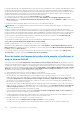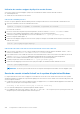Users Guide
■ Ctrl +Alt + F2
■ Ctrl +Alt + F3
■ Ctrl +Alt + F4
■ Ctrl +Alt + F5
■ Ctrl +Alt + F6
■ Ctrl +Alt + F7
■ Ctrl +Alt + F8
■ Ctrl +Alt + F9
■ Ctrl +Alt + F10
■ Ctrl +Alt + F11
■ Ctrl +Alt + F12
■ Alt+Tab
■ Alt+Échap
■ Ctrl+Échap
■ Alt+Espace
■ Alt+Entrée
■ Alt+Tiret
■ Alt + F1
■ Alt + F2
■ Alt + F3
■ Alt+F4
■ Alt + F5
■ Alt + F6
■ Alt + F7
■ Alt + F8
■ Alt + F9
■ Alt + F10
■ Alt + F11
■ Alt + F12
■ ImprÉcr
■ Alt+ImprÉcr
■ F1
■ Suspendre
■ Onglet
■ Ctrl+Entrée
■ SysRq
■ Alt+SysRq
■ Win-P
○ Format d’image : la taille de l’image vidéo de la console virtuelle HTML5 est automatiquement ajustée pour optimiser la visibilité. Les
options de configuration suivantes s’affichent dans une liste déroulante :
■ Maintenance
■ Pas de maintenance
Cliquez sur Appliquer pour appliquer les paramètres sélectionnés sur le serveur.
○ Touch Mode (Mode tactile) : la console virtuelle HTML5 prend en charge le mode tactile. Les options de configuration suivantes
s’affichent dans une liste déroulante :
■ Direct
■ Relatif
Cliquez sur Appliquer pour appliquer les paramètres sélectionnés sur le serveur.
● Presse-papiers virtuel : le presse-papiers virtuel vous permet de couper/copier/coller de la mémoire tampon de texte à partir de la
console virtuelle vers le serveur hôte de l’iDRAC. Le serveur hôte peut être le BIOS, UEFI ou une invite du système d’exploitation. Il
s’agit d’une action unidirectionnelle à partir de l’ordinateur client vers le serveur hôte de l’iDRAC uniquement. Suivez les étapes ci-
après pour utiliser le presse-papiers virtuel :
○ Placez le curseur de la souris ou le focus du clavier sur la fenêtre de votre choix dans le bureau du serveur hôte.
○ Sélectionnez le menu Commandes de la console à partir de vConsole.
296
Configuration et utilisation de la console virtuelle